Otázka
Problém: Jak opravit Tap Windows Adapter V9?
Dobrý den, nedávno jsem začal používat VPN a všiml jsem si, že mám na svém počítači se systémem Windows 10 nainstalovaný adaptér Tap Windows Adapter V9. Nejhorší na tom je, že se nemohu připojit k internetu, když je zařízení povoleno. Nejsem si jistý, co mám dělat, protože chci používat VPN, ale také chci zpět své stabilní připojení k internetu. Zkoušel jsem to zakázat, ale prostě se to znovu povolilo. Existuje nějaký způsob, jak tento nepříjemný problém vyřešit?
Vyřešená odpověď
TAP-Windows Adapter V9 je síťový ovladač[1] který umožňuje VPN[2] pro připojení k jeho serverům. Výchozí umístění instalace je C:/Program Files/Tap-Windows a zobrazí se ve Správci zařízení v části Síťové adaptéry
[3] kategorie. Bohužel někteří uživatelé hlásili, že mají problémy s připojením, když TAP Windows Adapter V9 je povoleno, a i když je zařízení zakázáno, po restartu se povolí počítač.TAP-Windows Adapter V9 se může objevit na vašem zařízení brzy po instalaci klienta VPN (ExpressVPN, CyberGhost, NordVPN atd.). Většina klientů VPN používá tento adaptér pro soukromé připojení k serveru.[4] Uživatelé proto mohou být trochu zmatení a neuvědomují si, odkud se program vzal. Na rozdíl od TAP Provider V9 pro soukromý tunel, tento ovladač je bezpečný a používá se k zajištění správného provozu VPN.
Zpočátku by uživatelé neměli s touto komponentou manipulovat. Pokud se však vyskytnou problémy s připojením, lze provést několik věcí. Adaptér můžete restartovat nebo úplně odebrat a poté jej znovu nainstalovat. Problémy s ním obvykle zmizí, protože příčinou tohoto problému je zbylý adaptér z dříve používané služby VPN.
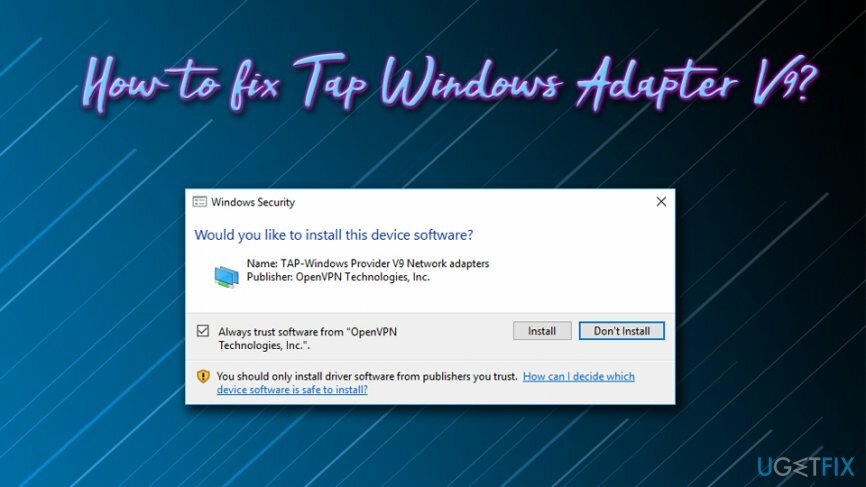
TIP: Pokud máte problémy se systémem a neustále se objevují chybové zprávy, doporučujeme vám stáhnout a nainstalovat ReimagePračka Mac X9. Tento software je schopen skenovat, zjišťovat a automaticky opravovat problémy v operačních systémech.
Nyní opravíme problémy s adaptérem TAP-Windows Adapter V9 – postupujte podle níže uvedených tipů.
Tip 1. Deaktivujte a znovu povolte adaptér
Chcete-li opravit poškozený systém, musíte si zakoupit licencovanou verzi Reimage Reimage.
Pokud máte problémy s adaptérem TAP, doporučujeme jej nejprve restartovat následujícím způsobem:
- Do vyhledávacího pole na hlavním panelu zadejte Kontrolní panel
- Pak přejděte na Síť a Intrnet > Centrum sdílení sítě
- Na pravé straně okna klikněte na Změnit nastavení adaptéru
-
Klikněte pravým tlačítkem myši na připojení k místní síti, které používá TAP Windows Adapter V9, a vyberte Zakázat
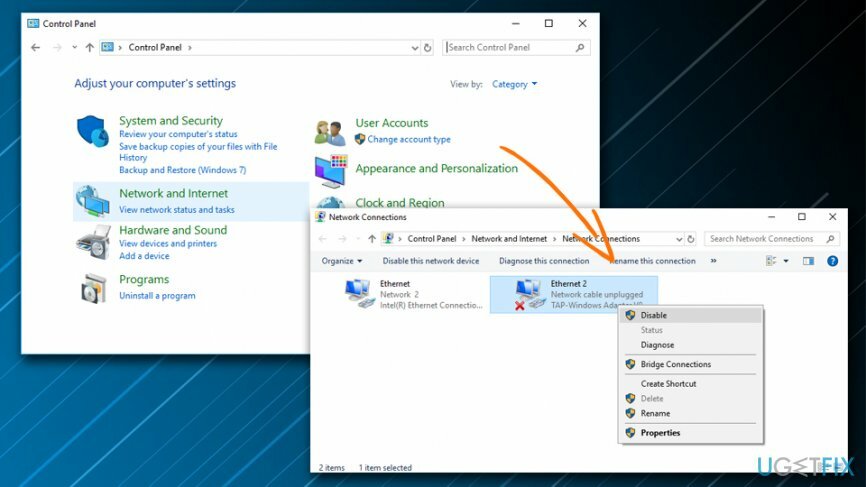
- Chvíli počkejte, znovu na něj klikněte pravým tlačítkem a vyberte Umožnit
Tip 2. Znovu nainstalujte ovladač TAP Windows Adapter V9
Chcete-li opravit poškozený systém, musíte si zakoupit licencovanou verzi Reimage Reimage.
Pokud se nemůžete připojit k internetu při používání VPN, zkuste znovu nainstalovat TAP Windows Adapter V9:
-
Klikněte pravým tlačítkem myši na Start tlačítko a vyberte Správce zařízení
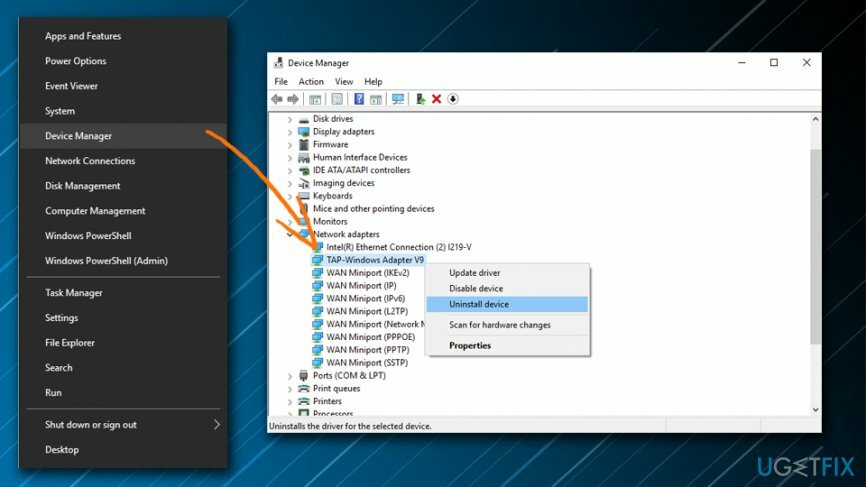
- Pod Síťové adaptéry vybrat Adaptér TAP-Windows V9
- Klikněte pravým tlačítkem myši na něj a stiskněte Odinstalujte zařízení
- Postupujte podle pokynů na obrazovce, dokud nebude proces dokončen
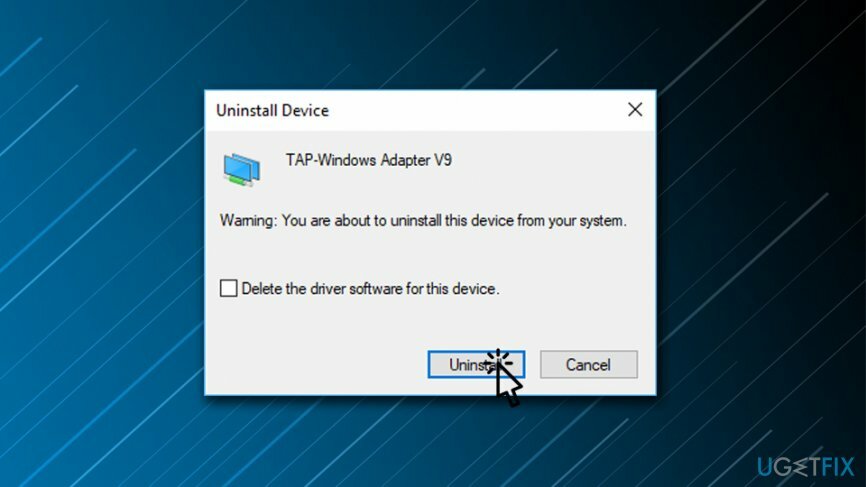
Jakmile ovladač zmizí, zkuste spustit klienta VPN. V závislosti na VPN, kterou používáte, vás může vyzvat k instalaci chybějících síťových ovladačů. Pokud vám software zobrazí chybu „chybí ovladač“, jednoduše přejděte na web vývojáře a znovu nainstalujte nejnovější verzi klienta VPN.
Opravte své chyby automaticky
Tým ugetfix.com se snaží ze všech sil pomoci uživatelům najít nejlepší řešení pro odstranění jejich chyb. Pokud se nechcete potýkat s technikami ruční opravy, použijte automatický software. Všechny doporučené produkty byly testovány a schváleny našimi profesionály. Nástroje, které můžete použít k opravě chyby, jsou uvedeny níže:
Nabídka
Udělej to teď!
Stáhnout FixŠtěstí
Záruka
Udělej to teď!
Stáhnout FixŠtěstí
Záruka
Pokud se vám nepodařilo opravit chybu pomocí Reimage, kontaktujte náš tým podpory a požádejte o pomoc. Sdělte nám prosím všechny podrobnosti, o kterých si myslíte, že bychom měli vědět o vašem problému.
Tento patentovaný proces opravy využívá databázi 25 milionů součástí, které mohou nahradit jakýkoli poškozený nebo chybějící soubor v počítači uživatele.
Chcete-li opravit poškozený systém, musíte si zakoupit licencovanou verzi Reimage nástroj pro odstranění malwaru.

Získejte přístup k videoobsahu s geografickým omezením pomocí VPN
Soukromý přístup k internetu je VPN, která může zabránit vašemu poskytovateli internetových služeb, vláda, a třetí strany od sledování vašeho online a umožňují vám zůstat zcela anonymní. Software poskytuje vyhrazené servery pro torrenting a streamování, zajišťuje optimální výkon a nezpomaluje vás. Můžete také obejít geografická omezení a prohlížet si služby jako Netflix, BBC, Disney+ a další oblíbené streamovací služby bez omezení, bez ohledu na to, kde se nacházíte.
Neplaťte autory ransomwaru – použijte alternativní možnosti obnovy dat
Malwarové útoky, zejména ransomware, jsou zdaleka největším nebezpečím pro vaše obrázky, videa, pracovní nebo školní soubory. Vzhledem k tomu, že kyberzločinci používají k uzamčení dat robustní šifrovací algoritmus, nelze je nadále používat, dokud nebude zaplaceno výkupné v bitcoinech. Místo placení hackerům byste se měli nejprve pokusit použít alternativu zotavení metody, které by vám mohly pomoci získat alespoň část ztracených dat. V opačném případě byste také mohli přijít o své peníze spolu se soubory. Jeden z nejlepších nástrojů, který dokáže obnovit alespoň některé zašifrované soubory – Data Recovery Pro.
Čtěte v jiných jazycích
• německy
• Polski
• španělsky